Jak opravit přehřívání notebooku
Různé / / November 15, 2021
Rozhodnete se používat svůj notebook po dlouhou dobu na klíně a začnete pociťovat teplo v nohách a slyšet zvuk ventilátorů vašeho notebooku a tyto věci vás začnou otravovat, nejen že to může ovlivnit vaši produktivitu. Přehřívání notebooku je v dnešní době běžné, většinou u levných a starších notebooků k tomuto problému často dochází. To může způsobit problémy s výkonem v důsledku tepelného škrcení.
To se děje hlavně kvůli starším procesorům nebo špatnému systému větrání notebooku. Tento problém může být způsoben také těžším softwarem, jako jsou hry nebo jakýkoli vykreslovací software, protože tato věc vyžaduje vyšší výkon CPU a GPU a vede k přehřívání, pokud je používána po dlouhou dobu. V tomto článku se tedy podíváme na způsoby, jak tento problém vyřešit. Nejprve se však podívejme, jak zjistíme, zda se náš notebook přehřívá nebo ne.
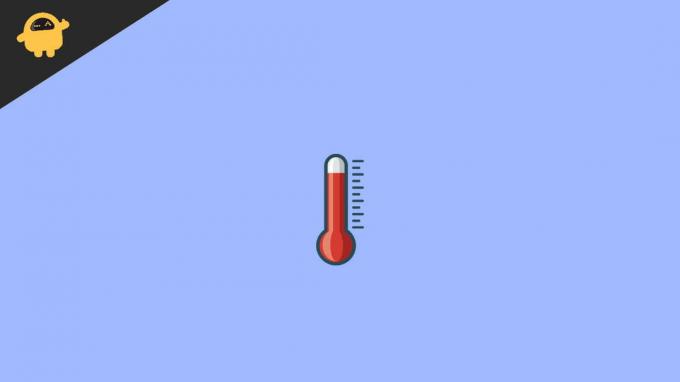
Obsah stránky
-
Jak opravit přehřívání notebooku
- Metoda 1: Čištění větracích otvorů vašeho notebooku
- Metoda 2: Používejte svůj notebook v pozici malého naklonění
- Metoda 3: Výměna staršího pevného disku
- Metoda 4: Kontrola virů
- Metoda 5: Výměna termální pasty
- Závěr
Jak opravit přehřívání notebooku
Běžná teplota notebooku při nečinnosti se pohybuje mezi 40 až 60 stupni Celsia. K tomu můžete použít aplikaci CPUz pro zjištění teploty. Při intenzivním používání nesmí tato teplota překročit 95 stupňů Celsia. Pro každý CPU existuje pevná prahová hodnota teploty, takže pokud váš systém překročí toto číslo, váš počítač nebo notebook se automaticky vypne, aby byly chráněny vnitřní součásti vašeho notebooku. Kvůli přehřátí se mohou stát některé další věci:
- Přehřátí může také způsobit problémy se zamrznutím, takže pokud se potýkáte s problémy se zamrzáním v notebooku, může to být způsobeno přehřátím.
- Pomalý výkon vašich aplikací. Může se to stát kvůli tepelnému škrcení vašeho CPU.
- Hlasitější hluk ventilátoru se často objevuje kvůli prachu, který způsobuje zablokování větracích otvorů vašeho notebooku prachem, a proto se procesory nemohly samy správně chladit.
- Neustále cítíte teplo při psaní na notebooku, a to i v nečinných případech.
To jsou některé běžné problémy, ke kterým může dojít přehřátím. Dále budeme diskutovat o tom, jak opravíme přehřívání.
Metoda 1: Čištění větracích otvorů vašeho notebooku
Chcete-li vyčistit prach ve větracích otvorech vašeho notebooku pomocí běžných kartáčků, stačí najít systém větrání vašich notebooků. Každý notebook má jiný systém větracích otvorů, ale často jsou buď na levé nebo pravé straně notebooku nebo na zadní straně vašeho notebooku. Stačí správně vyčistit tuto oblast, a pokud můžete otevřít notebook, můžete provést vnitřní čištění notebooků. Ujistěte se však, že víte, jak otevřít víko notebooku a kam jej zašroubovat zpět. Tento proces může vyřešit přehřívání notebooku, pokud je způsobeno prachem.
Metoda 2: Používejte svůj notebook v pozici malého naklonění
Pokud používáte notebook na posteli nebo na jiném místě, kde jsou zablokované větrací otvory vašeho notebooku, může to způsobit přehřátí. Ujistěte se, že mezi zadní stranou notebooku a povrchem, na který notebook položíte, je dostatek prostoru pro proudění vzduchu. Je tedy lepší umístit notebook do mírně nakloněné polohy, která napomáhá správnému proudění vzduchu ve vnitřních součástech notebooku.
Můžete si také zakoupit jakýkoli stojan na notebook třetí strany, který udrží váš notebook ve sklopené poloze a zajistí proudění vzduchu. Některé z těchto stojanů na notebooky jsou také dodávány s vestavěnou podporou externího ventilátoru, která zabrání problémům s přehříváním.
Metoda 3: Výměna staršího pevného disku
Pomocí CPUz můžete zjistit, která součást se příliš zahřívá, nebo to můžete také zkontrolovat tím, že zjistíte, která část se zahřívá, buď dotykem nebo pomocí některých nástrojů. Ale v mnoha případech je tento problém způsoben starším pevným diskem. Problémy s pevným diskem mohou způsobit 100% využití disku, což může zpomalit a zamrznout váš systém. Pokud se tedy přehřívá, stačí jej vyměnit za lepší HDD nebo SSD, ale doporučil bych použít SSD, protože je 20 až 30krát rychlejší než HDD.
Metoda 4: Kontrola virů
Viry mohou způsobit přehřátí vašeho notebooku. Mohou zvýšit využití vašeho procesoru a mohou dokonce spotřebovat veškerou vaši RAM. Můžete zkontrolovat Správce úloh, která aplikace používá jaké prostředky. Pokud tedy vidíte 100% využití CPU nebo 100 RAM, zjistěte, který proces nebo aplikace to používá. Pokud vám tato aplikace připadá podezřelá, pak se raději poohlédněte po nějakém antivirovém softwaru. Doporučil bych Malwarebytes. Můžete skenovat počítač a virus neutralizovat.
Metoda 5: Výměna termální pasty
Tepelná pasta se může časem degradovat, což může ovlivnit vedení tepla CPU a může způsobit přehřátí a tepelné škrcení. Tepelná pasta se používá mezi odvzdušňovací trubku a povrch CPU, která pomáhá CPU vést teplo. Můžete si koupit libovolnou teplovodivou pastu na trhu a vložit ji na povrch CPU, ale vyžaduje to otevření vašeho notebooku. Doporučil bych vám podívat se na videa na youtube o tom, jak otevřít model vašeho notebooku. Nebo můžete získat pomoc od nějakého opraváře. Výměna teplovodivé pasty může způsobit ochlazení vašeho procesoru až o 5-6 stupňů Celsia, ale v některých případech se může ochladit až o 10-15 stupňů Celsia.
Reklamy
Najít kvalitní teplovodivou pastu je obtížné, pokud žijete v odlehlých oblastech. Můžete zkusit koupit termální pastu z online webových stránek, jako je Amazon nebo BestBuy. Ale pokud není k dispozici, můžete také použít zubní pastu jako náhradu za teplou pastu. Ale ujistěte se, že tuto náhradu měníte každé 3 měsíce používání.
Závěr
Toto jsou některé základní a málo pokročilé způsoby, jak opravit přehřívání notebooku, ale pokud vám žádný z těchto způsobů nefunguje, může to být způsobeno starším hardwarem. Moderní software má stále větší spotřebu zdrojů a většina z něj je vytvořena tak, aby efektivně fungovala na moderním hardwaru. Můžete také vyzkoušet jiné OS, jako je Linux, které jsou lehčí na využití zdrojů. Nakonec vám nic z toho nefunguje, pak byste si měli koupit nějaký novější hardware. Nebo pokud si myslíte, že jde o nějaký interní problém s vaším notebookem, měli byste navštívit servisní středisko.
Související články:
- Jak zastavit stmívání obrazovky notebooku
- Jak opravit klávesové zkratky notebooku, které nefungují v systému Windows 11
- Proč se můj iPhone 13 přehřívá, existuje nějaká oprava?
- 8 důvodů, proč se váš telefon přehřívá nebo je příliš horký na použití
- Jak vypnout Windows, když zavřete víko notebooku

![Jak nainstalovat Stock ROM na Gionee F100A [Firmware Flash File]](/f/9d7bda7f1b95e96953d823ceb352345c.jpg?width=288&height=384)

